Penjelajahan bebas iklan: Bagaimana cara memblokir iklan di situs web?
Diterbitkan: 2023-11-15- 1. Pilih perangkat lunak pemblokiran iklan yang andal
- 2. Nonaktifkan iklan untuk situs web tertentu di Chrome
- 3. Gunakan versi situs web yang di-cache
- 4. Gunakan browser yang ramah privasi
- 5. Jelajahi Mode Penyamaran atau Mode Membaca
- Mengapa Anda ingin memblokir iklan?
- Sumber daya
- Intinya
Penjelajahan bebas iklan semakin banyak diminta akhir-akhir ini, karena orang-orang sudah bosan dengan iklan yang terus-menerus muncul di mana-mana. Pada artikel ini, Anda akan mempelajari cara memblokir iklan di situs web menggunakan browser Chrome dan berbagai pemblokir iklan.
Saat Anda memutar video tutorial singkat berdurasi satu menit di YouTube, terkadang Anda bertanya-tanya apakah durasinya akan bertambah tiga kali lipat karena iklan. Iklan mengikuti kita secara praktis ke mana pun kita online, bahkan saat kita melakukan streaming atau bermain video game. Pop-up yang mencolok, spanduk, GIF & gambar statis, video, kontekstual, dan jenis adware lainnya—semuanya menjadi tidak tertahankan dan terlalu merangsang.
Namun ada lebih dari sekadar iklan yang mengganggu kita. Pelacak tersembunyi ini mengamati perilaku kita secara online dan mengumpulkan data sehingga perusahaan periklanan dapat menyesuaikan iklan yang ditargetkan untuk kita. Yang lebih parah lagi, persetujuan kami tidak berarti apa-apa di sini. Beberapa iklan, bahkan pada platform aman seperti YouTube atau Etsy, mungkin berisi kode berbahaya dan mengarahkan kita ke domain yang tidak aman.
Tetaplah bersama kami melalui artikel ini, dan Anda akan mempelajari 5 metode untuk pengalaman penjelajahan yang lebih lancar saat iklan jarang ada.
1. Pilih perangkat lunak pemblokiran iklan yang andal
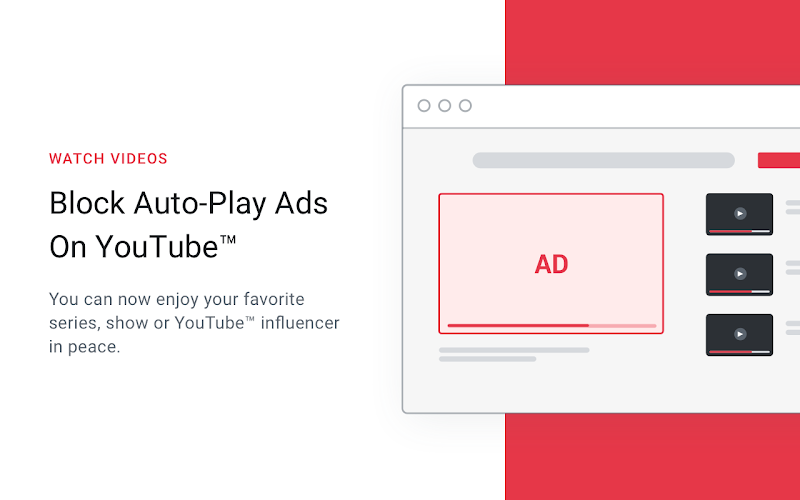
Cara paling mudah dan andal untuk menghapus iklan dari piring Anda adalah dengan menggunakan pemblokir iklan. Namun, Anda harus memilih layanan yang solid karena baru-baru ini situs web seperti YouTube bersikap keras terhadap pemblokir iklan. Pilihan paling populer termasuk Total Adblock, uBlock Origin, atau Adguard. Akan lebih baik jika Anda mencari opsi pemfilteran, pemblokiran skrip, daftar putih, dan tambahan lainnya yang memungkinkan Anda menyesuaikan penjelajahan tanpa iklan.
Berikut cara menyiapkan pemblokir iklan:
- Dapatkan Pemblokir iklan.
- Unduh aplikasinya dari situs resmi atau tambahkan ekstensi ke browser Anda
- Instal perangkat lunak pemblokiran iklan
- Luncurkan aplikasi/ekstensi dan aktifkan dan nonaktifkan fitur sesuai keinginan Anda
- Anda sudah siap dan siap
2. Nonaktifkan iklan untuk situs web tertentu di Chrome
Metode ini tidak menghentikan semua iklan di Chrome atau situs web yang Anda pilih untuk memblokir adware. Iklan diizinkan di Chrome secara default, namun Anda dapat menonaktifkannya secara manual. Untungnya, Anda tidak perlu mengulangi proses ini di ponsel atau komputer lain, berkat Google Sync.
Berikut cara menonaktifkan iklan di situs web tertentu di Chrome:
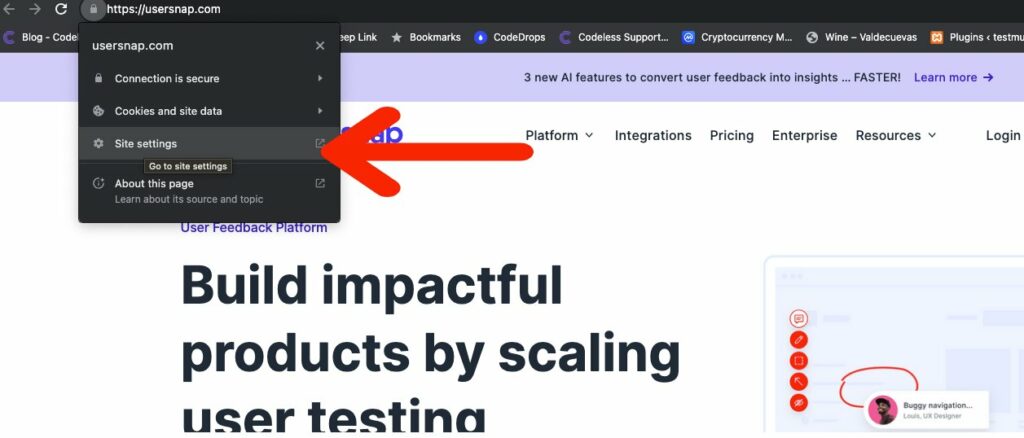
- Navigasikan ke situs web tempat Anda ingin menonaktifkan iklan
- Klik pada ikon Kunci di bilah URL -> Pengaturan
- Buka bagian Privasi dan Keamanan
- Pilih Blokir Iklan Intrusif & Pop-up dan pengalihan
- Tutup jendela dan segarkan situs web
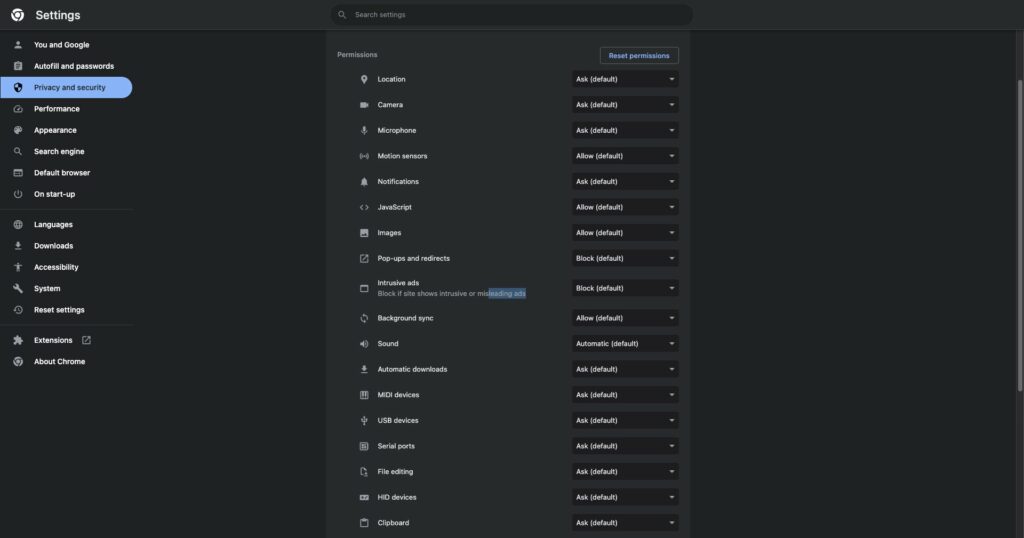
Anda juga dapat menonaktifkan iklan di browser lain, seperti Firefox atau Brave, dengan mengikuti langkah-langkah yang sangat mirip.
3. Gunakan versi situs web yang di-cache
Melihat versi situs web yang disimpan dalam cache mengurangi kemunculan iklan secara signifikan. Namun, kelemahannya adalah Anda mendapatkan halaman web yang ketinggalan jaman. Ini seperti menavigasi cuplikan situs web dari masa lalu. Salinan cache dari hampir semua situs web tersedia dengan Google Cache dan Wayback Machine.
Mereka sangat ramah pengguna, karena Anda tidak perlu melakukan banyak langkah tambahan atau mengikuti petunjuk untuk melihat konten cache di browser Anda. Namun tip ramah: ini berfungsi paling baik di Chrome; selain itu, Google Cache tersedia di browser ini.
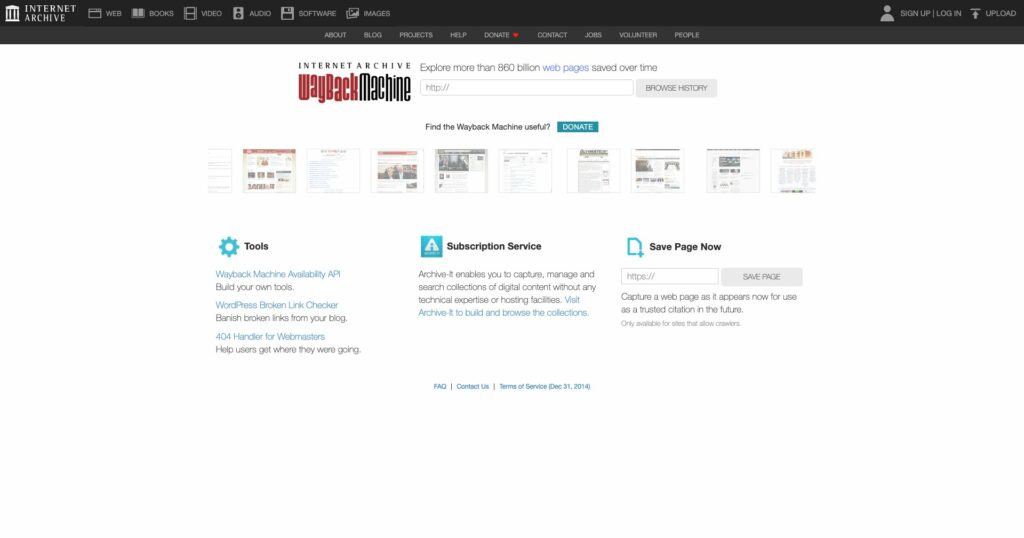
Berikut ikhtisar singkat penggunaan Mesin Wayback:
- Kunjungi situs web Wayback Machine
- Ke dalam kolom, masukkan URL halaman web yang versi cache-nya ingin Anda lihat
- Klik Masuk
- Pilih tahun yang diinginkan di timeline situs web yang ditampilkan
4. Gunakan browser yang ramah privasi
Meskipun Chrome adalah browser paling populer di seluruh dunia, Chrome tidak terlalu ramah privasi. Ini terlalu cepat mematuhi kebijakan Google. Jadi, memerangi adware bisa menjadi hal yang kontraproduktif di Chrome. Namun itu tidak berarti Anda tidak punya pilihan lain; seperti yang Anda ketahui, ada browser lain. Beberapa di antaranya menganjurkan privasi dan membantu memfasilitasi sesi online tanpa iklan dan pelacak.
Berikut adalah browser pribadi terbaik untuk memblokir pelacak, pengidentifikasi online, atau pengintai lainnya:
- Peramban Tor
- Berani
- Firefox
- BebekBebekGO
- Peramban Mullvad
Meskipun browser ini tidak dapat menghapus iklan dari layar Anda, browser ini dapat membantu Anda menjaga privasi dan memberikan hasil yang lebih baik jika dipadukan dengan pemblokir iklan. Diketahui bahwa betapapun bagusnya aplikasi atau ekstensi pemblokir iklan, aplikasi tersebut mungkin memblokir 99% iklan tetapi tidak pernah mencapai keberhasilan 100%. Namun, memasangkan blok iklan Anda dengan, misalnya, Firefox atau Brave membantu mencapai lebih dari 90% tingkat pemblokiran iklan.

5. Jelajahi Mode Penyamaran atau Mode Membaca
Jutaan pengguna web mengenal Mode Penyamaran, namun hanya sedikit yang pernah mendengar tentang Mode Membaca. Mode Penyamaran, atau dikenal sebagai tab pribadi, mencegah cookie pihak ketiga melacak Anda. Meskipun penggunaannya meragukan pada browser berbasis Chromium, ini lebih dapat diandalkan pada browser seperti Brave.
Sedangkan untuk Mode Membaca, cara kerjanya sangat berbeda. Singkatnya, mode Pembaca mengidentifikasi konten yang tidak perlu dan membuangnya untuk pengalaman membaca yang lebih baik. Untungnya, iklan dan pop-up termasuk dalam kategori konten yang mengganggu, sehingga Anda mendapatkan lebih sedikit iklan.
Cara mengaktifkan mode Membaca:
- Di bilah alamat Chrome, ketik chrome://flags dan ketuk Enter
- Temukan mode membaca di Google Penelusuran
- Dalam Mode Membaca, pilih drop-down dan aktifkan Diaktifkan
- Mulai ulang Chrome
Cara mengaktifkan Mode Penyamaran
- Buka Chrome, Firefox atau browser lainnya
- Klik pada tiga titik vertikal di pojok kanan atas browser
- Arahkan mouse Anda ke Alat Lainnya dan pilih Ekstensi
- Klik Lebih Detail pada ekstensi pemblokir iklan
- Pilih tombol Izinkan dalam Penyamaran
- Buka jendela pribadi baru
Mengapa Anda ingin memblokir iklan?
Ada berbagai alasan untuk mencari kehidupan digital bebas iklan. Beberapa melakukannya demi kenyamanan. Beberapa menginginkan privasi, sementara yang lain ingin menjelajah lebih cepat. Jadi, inilah alasan Anda sebaiknya memblokir iklan:
- Usaha online yang lancar . Menemukan iklan setiap beberapa klik atau di tengah aktivitas yang lebih intens, seperti streaming atau bermain game. Misalnya, jika videonya lebih panjang, Anda tidak dapat menonton satu pun video YouTube tanpa beberapa pra-putar dan beberapa iklan lagi di tengahnya. Menonaktifkan iklan akan menghasilkan pengalaman online yang efisien dan waktu pemuatan yang lebih cepat karena iklan menggunakan sumber daya Anda.
- Masalah privasi . Pelacak menghantui kita di mana saja, disadari atau tidak. Mereka secara aktif mengumpulkan data dan mengumpulkan informasi tentang perilaku pengguna. Anda mungkin berpikir itu bukan masalah besar jika hal itu sudah berlangsung cukup lama dan tidak pernah mengganggu Anda. Namun, misalnya, hal ini membantu maskapai penerbangan untuk menggunakan diskriminasi harga. Singkatnya, Anda mendapatkan harga tiket yang lebih tinggi karena pelacak memberi tahu mereka bahwa Anda menunjukkan minat yang besar terhadap penerbangan tersebut.
- Risiko malware . Di mana pun Anda menemukan iklan, selalu ada kemungkinan iklan tersebut membawa malware. Malware ini akan menginfeksi perangkat Anda dan mempermudah pengumpulan data bagi perusahaan pemasaran. Sementara itu, beberapa iklan dapat mengarahkan Anda ke domain pihak ketiga yang tidak sah jika Anda mengekliknya. Ini berisiko, jadi sebaiknya hindari usaha yang tidak terduga seperti itu.
- Menghemat data seluler & masa pakai baterai . Pengguna seluler mendapat manfaat tambahan dari solusi pemblokiran iklan karena iklan memakan data Anda dan menguras baterai lebih cepat. Terutama iklan dalam aplikasi. Memblokirnya membantu Anda menghemat sumber daya secara signifikan.
Sumber daya
Cara memperbaiki “Ah, Jepret!” Kesalahan di Chrome (Metode Cepat)
Bagaimana Cara Menggunakan VPS (Virtual Private Server)?
Intinya
Iklan mengganggu perhatian kita, membuat kita kehilangan minat, dan menyia-nyiakan waktu berharga kita dalam kehidupan online yang serba cepat, yang semakin diperumit dengan berkurangnya rentang perhatian. Mereka membuat kita kewalahan dan menimbulkan gangguan. Namun, ada beberapa hal yang dapat Anda lakukan untuk mengakhirinya atau setidaknya mengurangi beberapa iklan. Dan tidak, Anda tidak perlu paham teknologi untuk menerapkan solusi ini.
Solusi terbaik adalah mendapatkan pemblokir iklan terbaik. Meskipun ada layanan gratis yang bagus, layanan premium selalu lebih unggul. Selain itu, ada cara lain untuk mengurangi jumlah iklan yang Anda temui. Misalnya, Anda dapat menjelajah dalam mode Penyamaran atau Membaca, menonaktifkan iklan di browser Anda, dan menggunakan iklan yang ramah privasi saat Anda menggunakannya. Pada akhirnya, Anda memiliki pilihan, dan adware tidak boleh menang, terutama ketika melanggar privasi manusia secara online.
Ludjon, salah satu pendiri Codeless, memiliki minat yang mendalam terhadap teknologi dan web. Dengan pengalaman lebih dari satu dekade dalam membangun situs web dan mengembangkan tema WordPress yang banyak digunakan, Ludjon telah membuktikan dirinya sebagai pakar ulung di bidangnya.
